Preferencias de usuario
Desde esta opción se definen los valores por defecto que estarán activos cuando se conecte a la aplicación.
|
|
Haga clic en la pestaña |
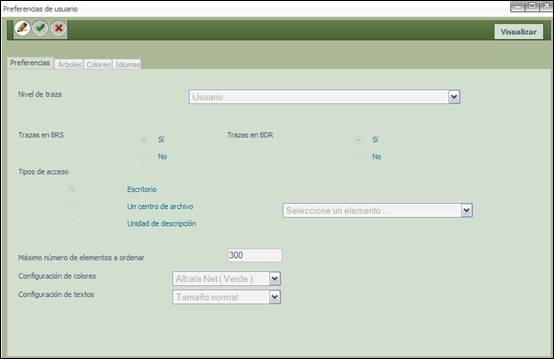
1. En el campo “Nivel de traza” seleccione el tipo de información que quiere que se guarde en los ficheros log generados por la aplicación. Los valores posibles para este campo son:
- Usuario – nivel de logs más bajo
- Asistencia – nivel intermedio
- Administrador – nivel más alto
2. En el campo “Trazas en BRS” indique si desea activar o no las trazas del trabajo realizado en la base de datos documental
3. En el campo “Trazas en BDR” indique si desea activar o no las trazas del trabajo realizado en la base de datos relacional
4. El campo “Escritorio” está seleccionado por defecto. Si desea que, al entrar en la aplicación, su usuario no acceda directamente a esta opción, deseleccione este campo.
5. Seleccione el campo “Un centro de archivo” si desea que, al entrar en la aplicación, su usuario acceda directamente a un determinado archivo.
5.1. En el campo “Archivo” seleccione el archivo al que le interese acceder directamente
6. El campo “Unidad de descripción” se muestra la información de la unidad de descripción desde la que se accedió a Preferencias de usuario
♦ si desea que, al entrar en la aplicación, su usuario acceda directamente a esa unidad de descripción, seleccione el campo Unidad de descripción
7. En el campo”Máximo número de elementos a ordenar” indique el número de unidades que va a visualizar en cada página cuando se visualiza un cuadro de clasificación.
8. En el campo “Configuración de colores” selecciones el formato, denominado de “Alto contraste”, diseñado especialmente para personas con problemas de visión. Los colores se limitan al negro, blanco y verde para una mayor accesibilidad. La opción “Albala Net” restablece los valores por defecto.
9. En el campo “Configuración de textos” usted puede elegir entre tres formatos diferentes de visualización, las fuentes tendrán mayor o menor tamaño según desee.
10. En el campo “Nodos en cuadro” indique el número de elementos que desea visualizar por página en el árbol de un cuadro de clasificación.
11. En el campo “Nodos en depósitos” indique el número de elementos que desea visualizar por página en depósitos.
12. En el campo “Nodos en entradas manuales” indique el número de elementos que desea visualizar por página en entradas manuales.
13. En el campo “Nodos en traslados” indique el número de elementos que desea visualizar por página en traslados.
14. En el campo “Nodos en multimedia” indique el número de elementos que desea visualizar por página en multimedia.
15. Dentro de la pestaña Colores, indique los colores uniformes en HTML que posteriormente se visualizarán en AlbalaNET .
16. Dentro de la pestaña “Idiomas” seleccione la lengua con la que va a trabajar dentro de la aplicación haciendo clic sobre la que le interese.

 a continuación en el
“+” de la opción
a continuación en el
“+” de la opción  y finalmente en
y finalmente en 